
Mozilla Firefox, Windows için tasarlanmış en işlevsel tarayıcılardan biridir. Ancak, ne yazık ki, tüm önemli fonksiyonlardan uzaklar. Örneğin, özel bir adblock plus uzantısı olmadan, tarayıcıdaki reklamları engelleyemezsiniz.
Adblock Plus, Siteler sayfalarında görüntülenen hemen hemen her türlü reklam türünün etkili bir engelleyici olan Mozilla Firefox tarayıcısı için bir ektir: afiş, açılır pencereler, videoda reklam vb.
Mozilla Firefox için Adblock Plus Yükleme
Bir tarayıcı takviyesi, makalenin sonundaki hemen referans olarak derhal yükleyebilir ve kendiniz bulabilirsiniz.
- Bunu yapmak için, menü düğmesi boyunca sağ üst köşeye tıklayın ve görüntülenen pencerede, "Eklentiye" bölümüne gidin.
- Pencerenin üstünde olan arama çubuğunda, istenen genişletme adını yazın - Adblock Plus.
- Bulunan eklentiler açılacak. İlk sonucu aç.
- Bir sonraki sayfada, Firefox'a ekle düğmesine tıklayın.
- Kurulumu onaylayın.
- Uzatma takılıyken, simgesinin tarayıcının sağ üst köşesinde görünecektir. Aynı zamanda, Mozilla Firefox'un yeniden başlatılması gerekmeyecek.
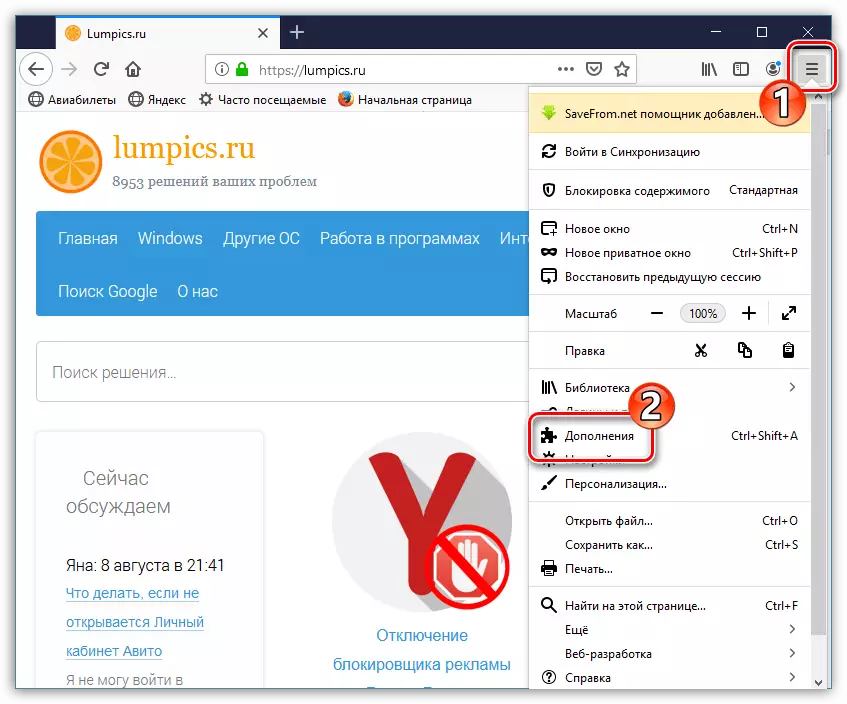
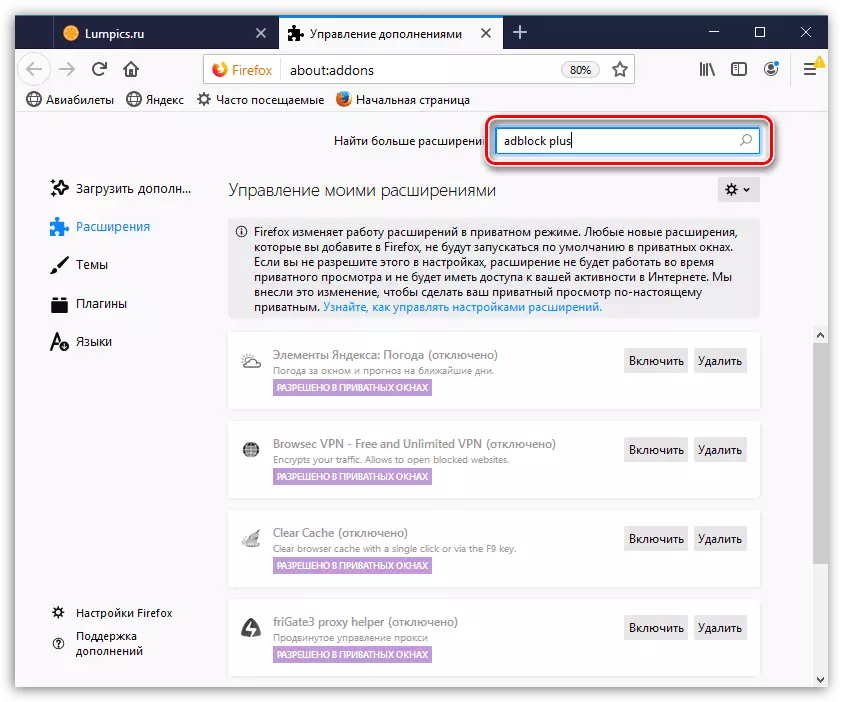
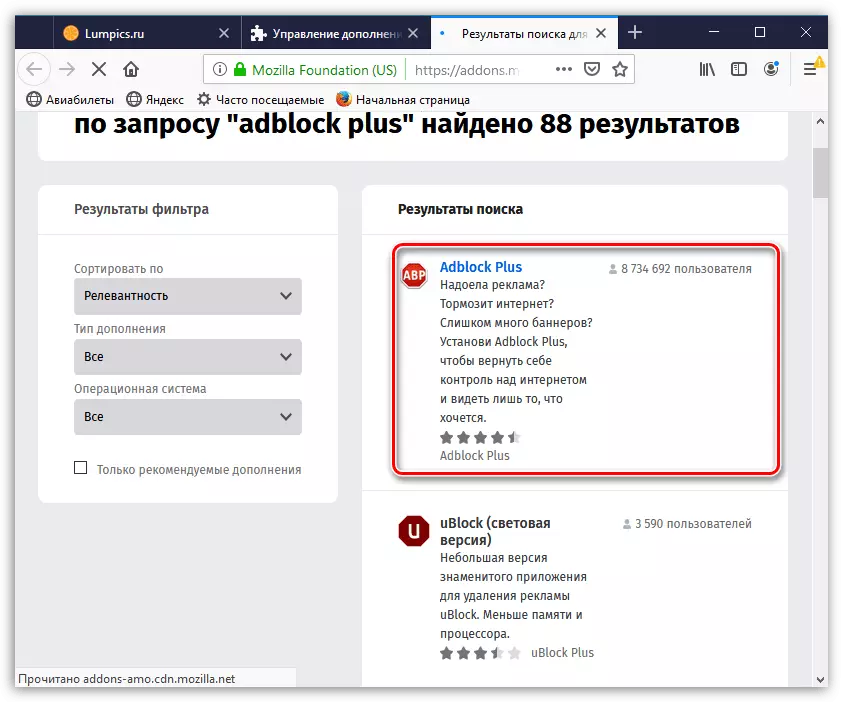
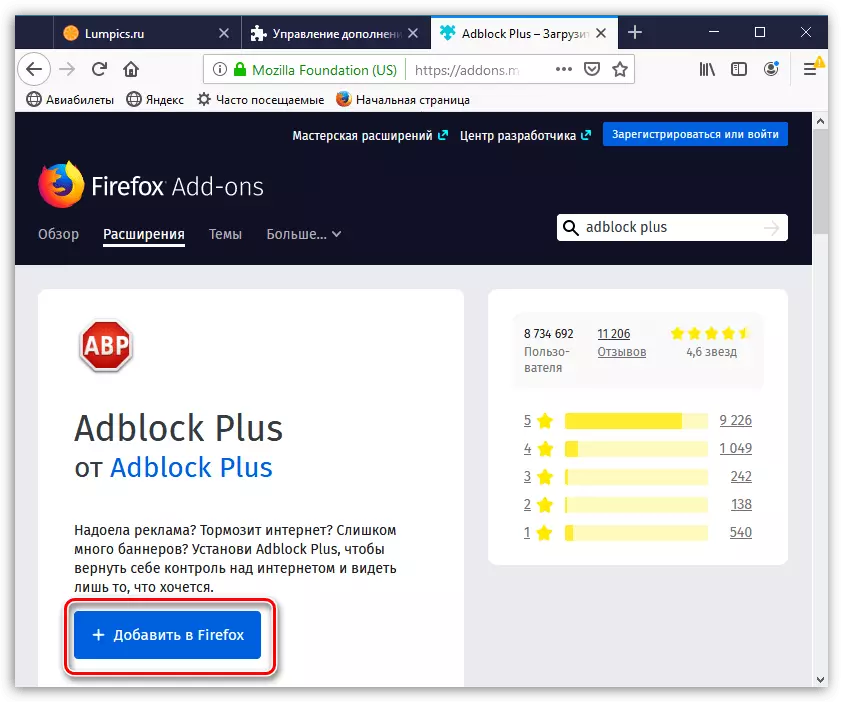
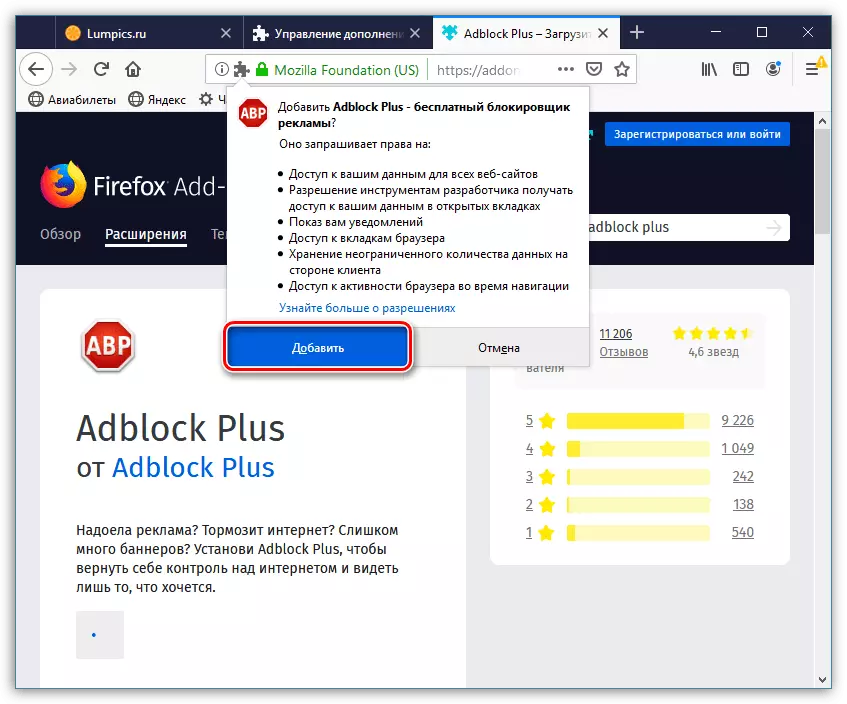
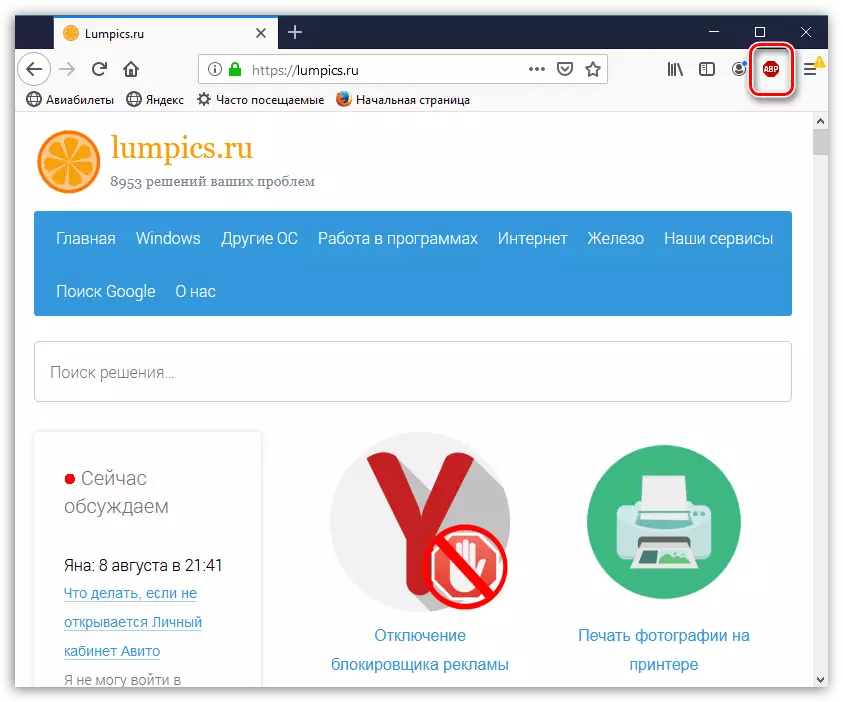
Adblock Plus'ı kullanarak.
Kurulumdan hemen sonra, adblock uzantısı plus için ustalar için ana görevine başlayacak - reklamın engellenmesi. Örneğin, aynı siteyi karşılaştırıyoruz - ilk durumda bir reklam engelleyicimiz eksik,
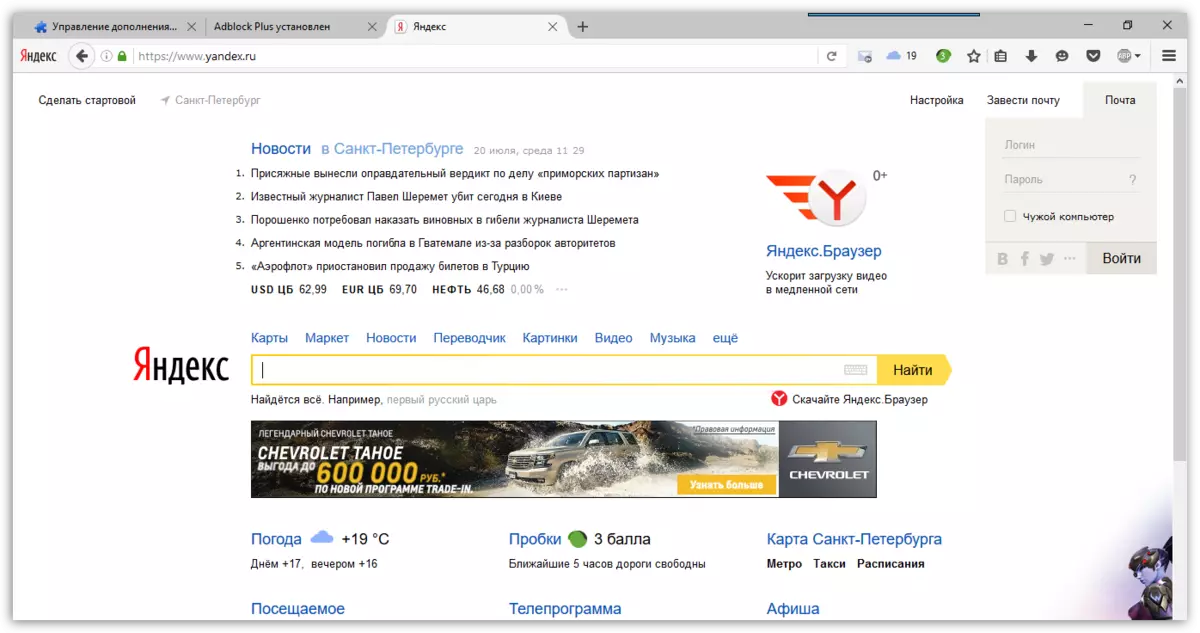
İkinci Adblock Plus'ta zaten kuruldu.
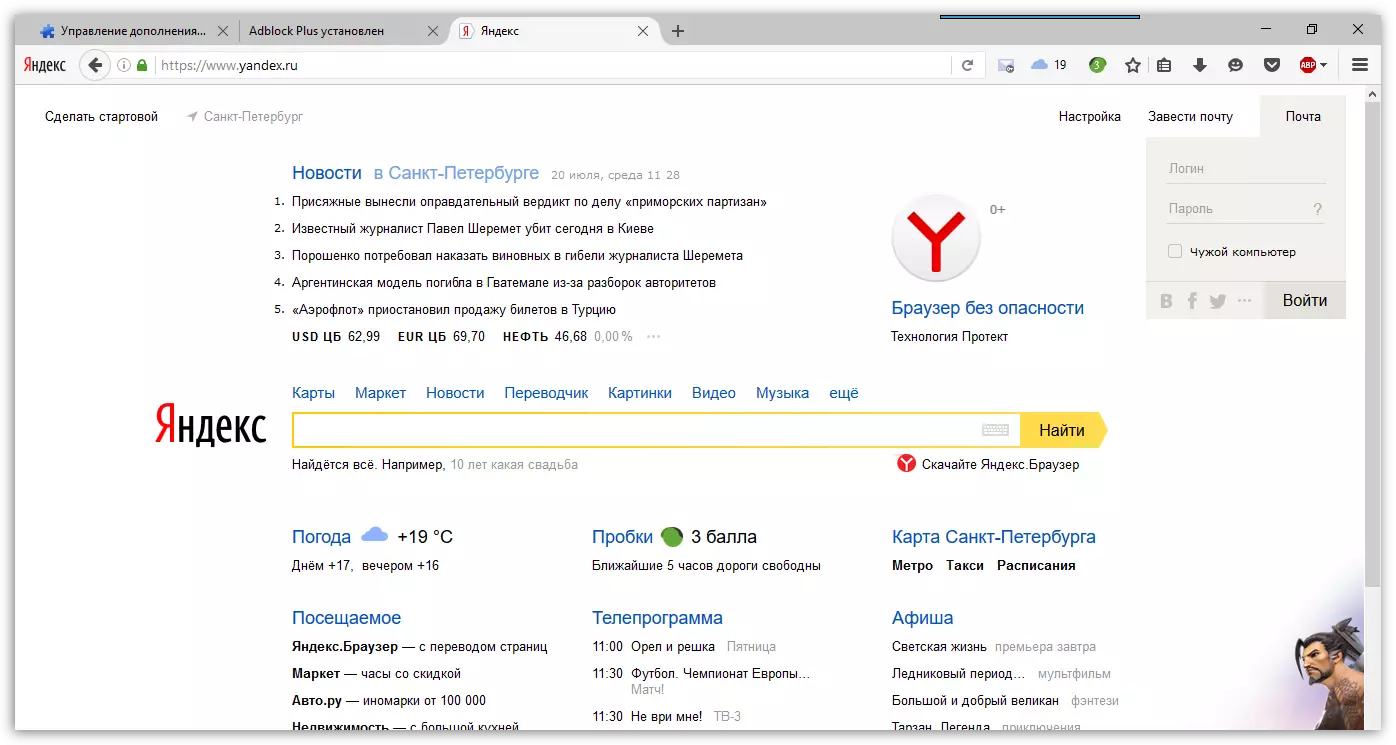
- Sol fare düğmesiyle Adblock Plus simgesine tıklayarak uzantı menüsünü açabilirsiniz. Firefox'ta açılan mevcut site için engelleyicinin çalışmasını devre dışı bırakmak için, "Site Adındaki Reklamcayı Blok" seçeneğini kapatın.
- Dişli simgesine tıkladığınızda Adblock Plus ayarlarına gidin.
- Genel sekmesinde, "Gizlilik ve Güvenlik" bloğunda, ayarlar varsayılan olarak devre dışı bırakılan tarayıcıda anonimliği yapılandırmak için ayarlanır. Bilinen yapılar için ev tarihinize erişimi sınırlamak için bu öğeleri etkinleştirin.
- Varsayılan olarak, Adblock Plus "izin verilen reklamları etkinleştirin". Firefox'taki görünümünü tamamen ortadan kaldırmak için bu parametre devre dışı bırakılabilir.
- Beyaz Saha Listesi sekmesinde, blokerin geçeceği web kaynakları eklemek mümkündür ve reklamcılar üzerinde mevcut olacaktır. Böyle bir araç, sayfalardaki içeriğin aktif bir genişleme ile engellendiğinde veya sitede reklam hakkında kazanç almak istemediğinizde durumlarda sıklıkla gereklidir. Kaynak adını girin ve doğru bir şekilde Site Ekle düğmesine tıklayın.
- "Gelişmiş" sekmesi, filtrelerin çalışmasını kontrol etme ve kendinizi ekleme yeteneğine sahiptir.
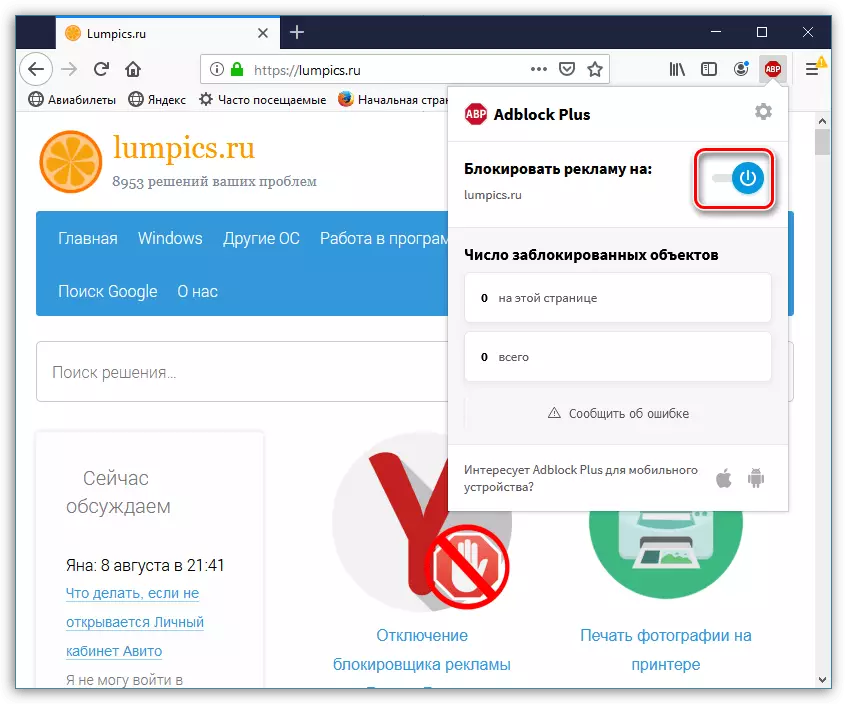
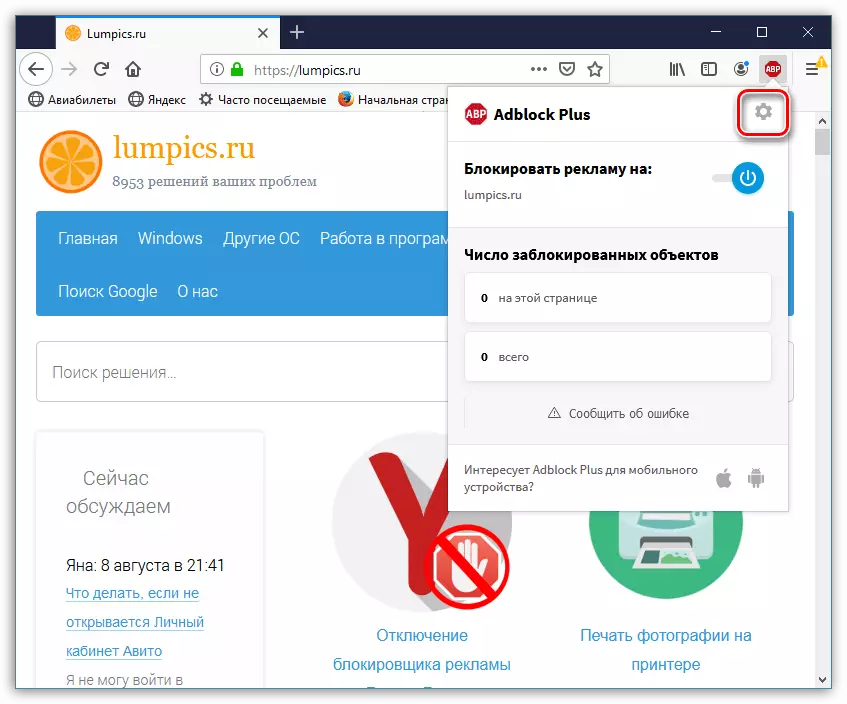
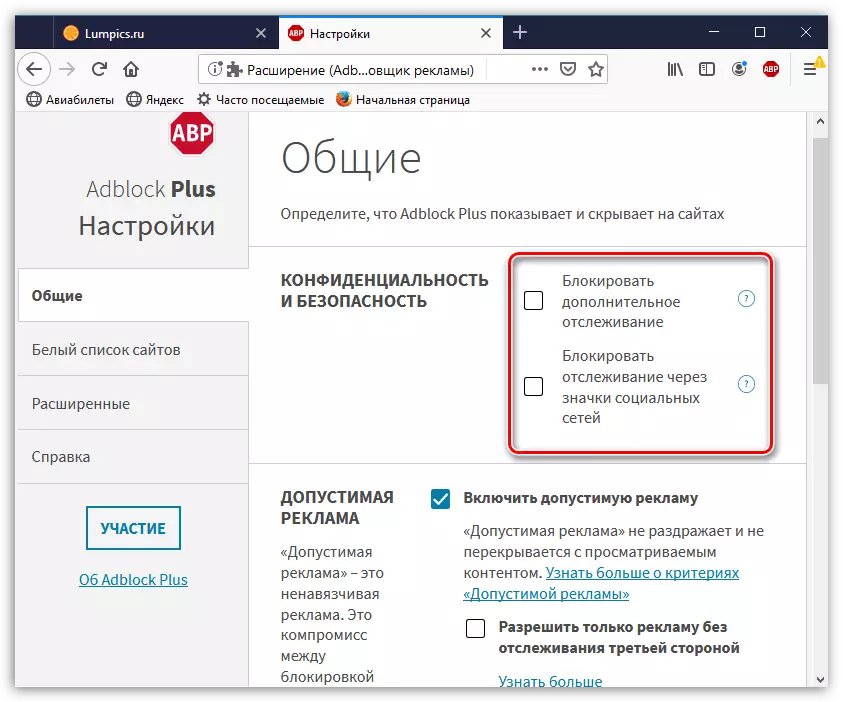
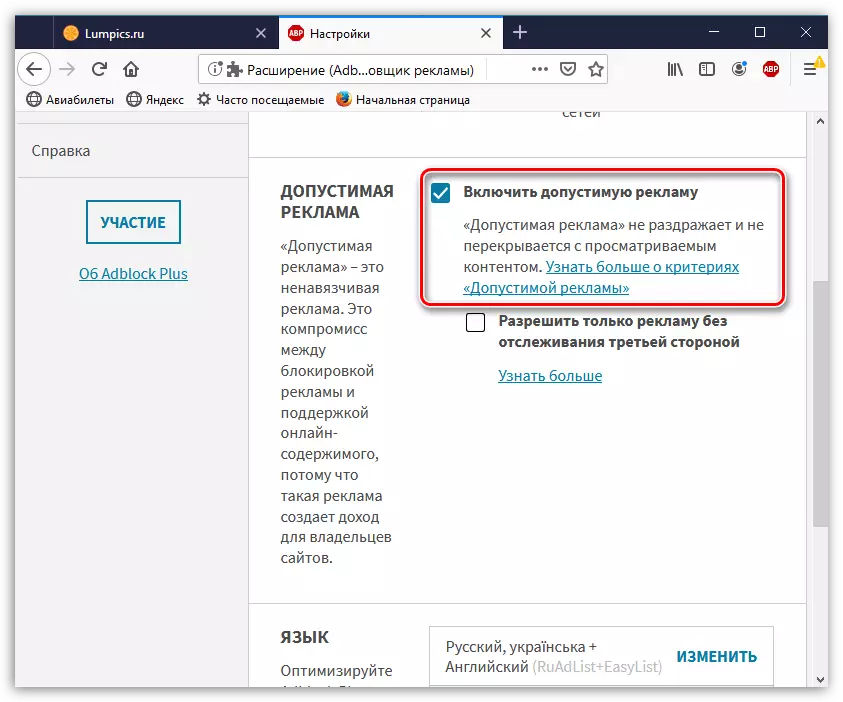
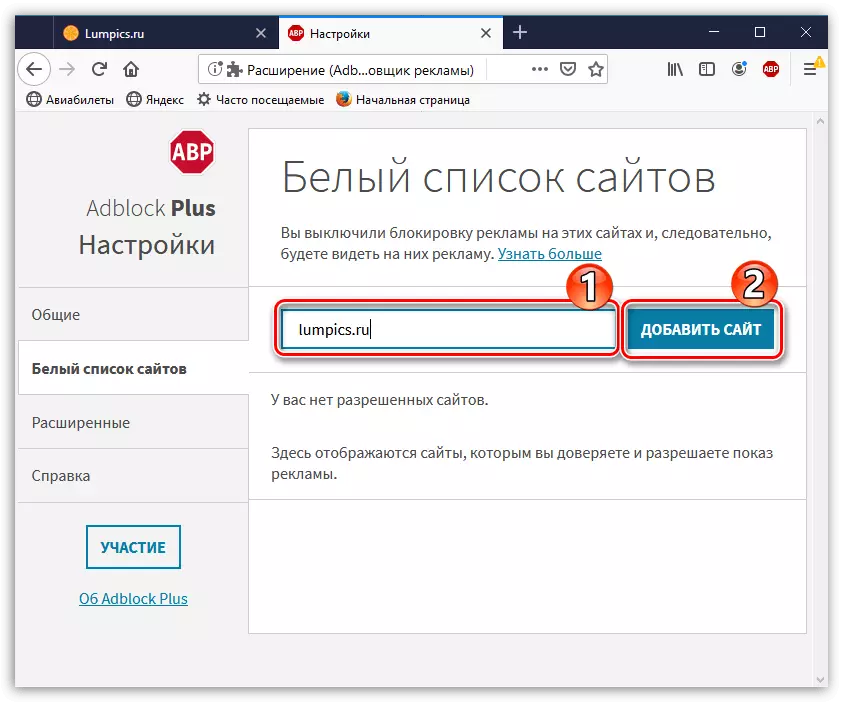
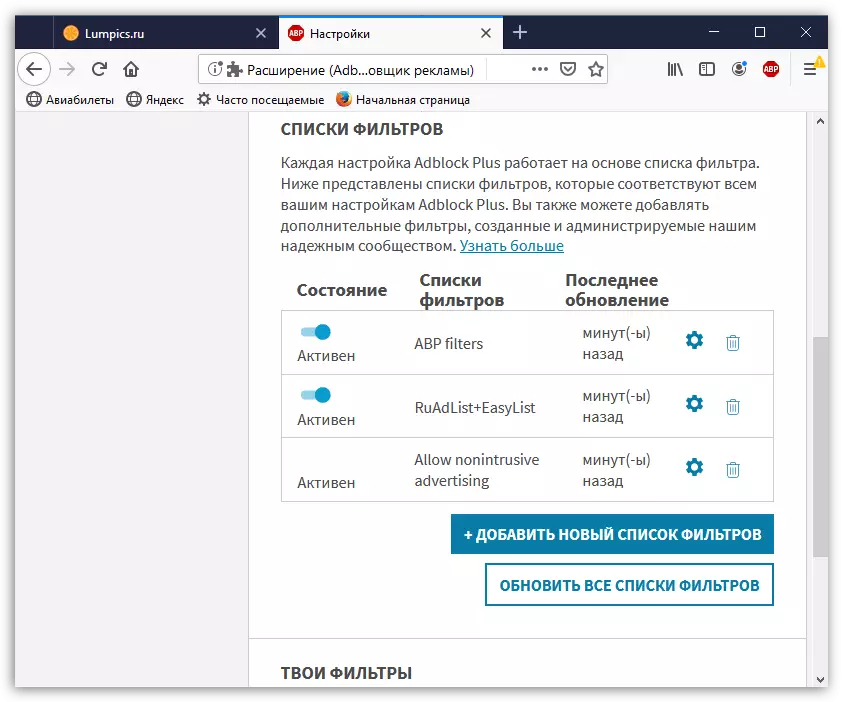
Adblock Plus, Mozilla Firefox tarayıcısında reklamları engellemek için en uygun çözümdür. Yardımı ile internet sörfü çok daha rahat ve daha verimli olacak, çünkü Artık parlak, animasyonlu ve bazen reklam bloklarına müdahale etmeyeceksiniz.
Ücretsiz adblock plus indir
Programın en son sürümünü resmi web sitesinden yükleyin.
